Cách phát hiện sự cố thường thấy ở màn hình cảm ứng

Tìm hiểu về những sự cố phổ biến trên màn hình cảm ứng và phương pháp chẩn đoán hiệu quả nhằm đảm bảo vận hành không gián đoạn. Sona, nhà cung cấp thiết bị tương tác hàng đầu, mang đến các giải pháp chuyên biệt.
I. Mở đầu
Với sự phát triển mạnh mẽ của công nghệ, màn hình tương tác đã khẳng định vai trò quan trọng trong các ngành giáo dục, kinh doanh và trình chiếu. Chúng mang lại trải nghiệm học tập và làm việc hiệu quả, tăng cường sự tương tác và thu hút người dùng. Tuy nhiên, giống như bất kỳ thiết bị công nghệ nào khác, màn hình tương tác cũng có thể gặp phải các lỗi kỹ thuật, gây gián đoạn hoạt động và ảnh hưởng nghiêm trọng đến trải nghiệm người dùng. Xác định và khắc phục nhanh chóng những trục trặc này là yếu tố then chốt để duy trì hiệu suất hoạt động không ngừng. Bài viết này sẽ đi sâu vào việc cung cấp kiến thức toàn diện về các dấu hiệu nhận biết lỗi phổ biến của màn hình tương tác, các phương pháp chẩn đoán chính xác, và các giải pháp khắc phục hiệu quả. Ngoài ra, bài viết cũng sẽ trình bày về các dịch vụ hỗ trợ và giải pháp chuyên biệt từ Sona, một trong những nhà cung cấp thiết bị tương tác hàng đầu, nhằm giúp người dùng tự xử lý hoặc tìm kiếm sự hỗ trợ chuyên nghiệp.
II. Nội dung chính
Nhận diện các sự cố thường gặp trên màn hình tương tác
Màn hình tương tác, dù được sản xuất với công nghệ tiên tiến, vẫn có thể phát sinh các sự cố trong quá trình sử dụng. Nắm bắt được những dấu hiệu này là chìa khóa để người dùng có thể sớm xác định nguyên nhân và đưa ra phương án xử lý hiệu quả.
Lỗi màn hình không hiển thị hoặc hiển thị kém chất lượng
Một trong những trục trặc thường thấy nhất là việc màn hình không hiển thị, gây gián đoạn nghiêm trọng đến hoạt động.
Nguyên nhân: Lỗi này có thể xuất phát từ nhiều yếu tố như cáp kết nối bị lỏng, hỏng hóc (HDMI, DisplayPort, VGA), lỗi card đồ họa của thiết bị nguồn (máy tính, laptop), hoặc thậm chí là lỗi phần cứng bên trong màn hình.
Ví dụ nhận biết và kiểm tra: Đảm bảo tất cả các dây cáp nối màn hình với thiết bị nguồn được cắm chắc chắn. Kiểm tra xem cáp có được cắm chặt và không bị hỏng hóc không. Hãy thử đổi sang một sợi cáp khác đang hoạt động bình thường. Kiểm tra xem thiết bị nguồn có đang xuất tín hiệu ra màn hình ngoài hay không (ví dụ: nhấn tổ hợp phím Fn + Fx trên laptop để chuyển đổi chế độ hiển thị). Trong trường hợp có thể, hãy thử kết nối màn hình với một nguồn tín hiệu khác để xác định xem lỗi có phải do thiết bị nguồn gây ra không.
Dẫn chứng: Các nghiên cứu và báo cáo về sự cố phần cứng màn hình thường chỉ ra rằng cáp kết nối và card đồ họa là những nguyên nhân hàng đầu gây ra lỗi hiển thị.
Lỗi cảm ứng: Chậm hoặc sai lệch
Tính năng cảm ứng là linh hồn của màn hình tương tác. Khi chức năng này gặp sự cố, nó sẽ tác động tiêu cực đến trải nghiệm người dùng.
Nguyên nhân: Có thể do bộ cảm ứng bị lỗi, phần mềm điều khiển cảm ứng bị xung đột hoặc chưa được cập nhật, hoặc đơn giản là bề mặt màn hình bị bám bụi bẩn, vật cản làm ảnh hưởng đến khả năng nhận diện.
Ví dụ nhận biết và kiểm tra: Quan sát xem có vật cản nào trên bề mặt màn hình không. Vệ sinh kỹ bề mặt cảm ứng bằng khăn mềm, không có sợi và dung dịch làm sạch đặc biệt. Kiểm tra cài đặt độ nhạy cảm ứng trong phần mềm điều khiển. Thực hiện cập nhật driver hoặc firmware cho bộ phận cảm ứng.
Khắc phục hoặc thay thế: Nếu những bước trên không khắc phục được vấn đề, có thể cần điều chỉnh lại cảm ứng, thay thế bộ cảm ứng hoặc liên hệ dịch vụ chuyên môn để kiểm tra lỗi phần cứng.
Sự cố về màu và độ sáng màn hình
Sự cố này tác động trực tiếp đến chất lượng hiển thị, gây cảm giác khó chịu cho người dùng.
Nguồn gốc: Nguyên nhân thường liên quan đến các bộ phận chiếu sáng hoặc hiển thị như đèn nền (backlight) bị lỗi, tấm nền LCD/LED gặp vấn đề, hoặc sự cố trong mạch điều khiển màu sắc.
Ví dụ nhận biết và kiểm tra: Quan sát các vùng sáng tối không đều, màu sắc bị sai lệch (ví dụ: ám vàng, ám xanh) hoặc xuất hiện các điểm chết (pixel chết). Xem xét các thiết lập về màu sắc và độ sáng trong menu điều khiển của màn hình.
Biện pháp khắc phục: Đối với nhiều trường hợp, sự cố này yêu cầu can thiệp kỹ thuật chuyên sâu như thay thế đèn nền, hoặc sửa chữa/thay thế tấm nền hiển thị.
Màn hình bị treo hoặc tự động ngắt nguồn
Đây là dấu hiệu của một vấn đề nghiêm trọng hơn, có thể liên quan đến nguồn điện hoặc các thành phần điện tử bên trong.
Lý do: Có thể do nguồn điện cung cấp cho màn hình không ổn định, bị quá tải, hoặc có lỗi về phần cứng (như bo mạch chủ, bộ nguồn) hay phần mềm (hệ điều hành bị lỗi, xung đột ứng dụng).
Thực hiện kiểm tra: Hãy đảm bảo màn hình được cắm vào một ổ điện ổn định và không sử dụng chung với các thiết bị có công suất cao khác. Thử cắm màn hình vào một ổ điện khác. Kiểm tra xem có bất kỳ đèn báo lỗi nào trên màn hình không. Tiến hành cập nhật phần mềm hoặc firmware cho màn hình.
Hướng xử lý: Nếu lỗi vẫn tiếp diễn, cần kiểm tra các thành phần bên trong như bộ nguồn, bo mạch chủ hoặc hệ thống tản nhiệt.
Sự cố phần mềm hoặc hệ điều hành
Các màn hình tương tác ngày nay thường được trang bị hệ điều hành riêng, vì vậy lỗi phần mềm là một khả năng cần xem xét.
Dấu hiệu nhận biết: Màn hình không thể khởi động hệ điều hành, bị kẹt ở logo, ứng dụng thường xuyên gặp sự cố, hoặc hệ thống phản hồi chậm.
Giải pháp: Tiến hành khởi động lại màn hình. Kiểm tra và cài đặt các bản cập nhật phần mềm hoặc firmware mới nhất từ nhà sản xuất. Nếu cần thiết, thực hiện khôi phục cài đặt gốc (factory reset) cho màn hình (lưu ý sao lưu dữ liệu trước). Nếu lỗi vẫn không được khắc phục, có thể cần cài đặt lại hệ điều hành hoặc liên hệ dịch vụ kỹ thuật.
Bảng tổng quan các sự cố và giải pháp

| Vấn đề nhận biết | Lý do thường gặp | Cách khắc phục tức thì |
|---|---|---|
| Không có hình/Hình ảnh kém | Dây cáp, card màn hình, hỏng hóc phần cứng | Kiểm tra/thay cáp, thử nguồn khác |
| Phản hồi cảm ứng kém/Sai lệch | Bề mặt bẩn, cảm ứng hỏng, phần mềm lỗi | Lau màn hình, xem cài đặt cảm ứng, update driver |
| Màu sắc/Độ sáng không đều | Đèn nền, panel, điều khiển màu | Xem cài đặt màu/sáng, gọi dịch vụ nếu cần thay thế |
| Treo máy/Tự ngắt điện | Nguồn điện yếu, hỏng phần cứng/phần mềm | Kiểm tra điện, ổ cắm, cập nhật phần mềm |
| Lỗi phần mềm/Hệ điều hành | Phần mềm xung đột, OS hỏng, virus | Khởi động lại, cập nhật phần mềm, khôi phục cài đặt gốc, cài lại hệ điều hành |
Kỹ thuật kiểm tra và xác định lỗi hiệu quả
Chẩn đoán đúng nguyên nhân là bước đầu tiên và quan trọng nhất để khắc phục sự cố một cách hiệu quả.
2.1 Thực hiện kiểm tra bằng phần mềm chẩn đoán
Các nhà sản xuất màn hình tương tác thường cung cấp các ứng dụng hoặc công cụ chẩn đoán chuyên biệt.
Sửa màn hình tương tác cụ hỗ trợ: Những công cụ phần mềm này có thể hỗ trợ kiểm tra tình trạng phần cứng, hiệu chỉnh chức năng cảm ứng, xác định các điểm ảnh chết, hoặc đánh giá hiệu năng tổng thể của thiết bị.
Chẳng hạn: Hãy sử dụng phần mềm chẩn đoán được tích hợp sẵn trong màn hình (nếu có) hoặc tải xuống từ trang web chính thức của nhà sản xuất. Một số ứng dụng từ bên thứ ba cũng có thể cung cấp chức năng kiểm tra cơ bản.
Thực hiện kiểm tra nhanh tại chỗ
Trước khi liên hệ dịch vụ, bạn có thể tự mình thực hiện một số thao tác kiểm tra cơ bản.
Kiểm tra dây cáp, nguồn điện: Hãy đảm bảo rằng tất cả các dây cáp (nguồn, HDMI, USB cảm ứng) được kết nối chắc chắn và không bị hỏng. Hãy thử kết nối với một ổ điện khác hoặc sử dụng bộ nguồn khác.
Vệ sinh màn hình cảm ứng: Bụi, dấu vân tay hoặc các vật thể nhỏ trên bề mặt có thể là nguyên nhân gây ra lỗi cảm ứng. Hãy dùng khăn mềm và dung dịch làm sạch chuyên dụng để vệ sinh.
Đổi nguồn điện hoặc dây cáp: Đây là cách hiệu quả để loại trừ khả năng lỗi do phụ kiện.
Liên hệ chuyên gia hoặc trung tâm sửa chữa uy tín
Khi các bước tự kiểm tra không mang lại kết quả, hoặc lỗi có vẻ phức tạp, việc tìm đến sự hỗ trợ chuyên nghiệp là cần thiết.
Ưu điểm: Những chuyên gia sở hữu kinh nghiệm và thiết bị chuyên biệt có thể chẩn đoán chính xác các lỗi phần cứng hoặc phần mềm phức tạp mà người dùng phổ thông khó lòng nhận biết.
Tìm đến Sona để được hỗ trợ: Với đội ngũ kỹ thuật viên giàu kinh nghiệm và kiến thức chuyên sâu về màn hình tương tác, Sona cung cấp dịch vụ hỗ trợ kỹ thuật và sửa chữa chuyên nghiệp, kịp thời, giúp màn hình của bạn hoạt động tối ưu trở lại.
3. Các giải pháp khắc phục và phòng tránh lỗi
Ngăn chặn tốt hơn là sửa chữa. Thực hiện các biện pháp phòng tránh và bảo trì thường xuyên sẽ giúp tăng tuổi thọ và duy trì hiệu năng ổn định cho thiết bị.
3.1 Bảo trì định kỳ và vệ sinh màn hình
Tiến hành vệ sinh cảm ứng và kiểm tra phần cứng thường xuyên: Vệ sinh bề mặt màn hình thường xuyên nhằm loại bỏ bụi bẩn và dấu vân tay. Kiểm tra các cổng kết nối, dây cáp để đảm bảo chúng không bị lỏng hoặc hư hỏng.
Hướng dẫn nhân viên khắc phục lỗi cơ bản: Việc hướng dẫn người dùng cách nhận biết và xử lý các vấn đề đơn giản có thể giúp tiết kiệm thời gian và chi phí.
Sử dụng nguồn điện đúng chuẩn và ổn định
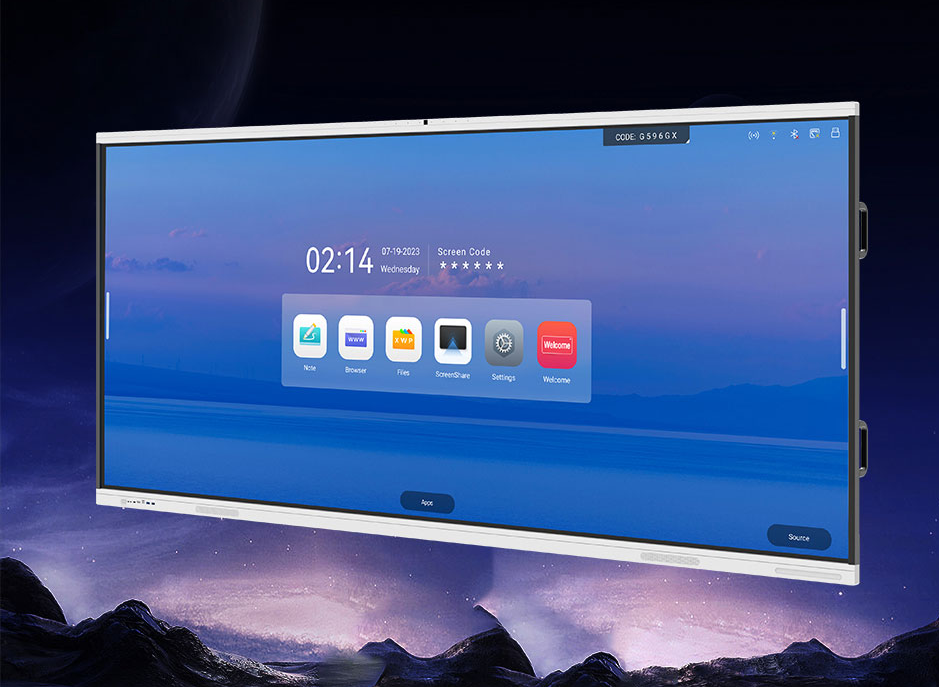
Đầu tư bộ nguồn UPS (Uninterruptible Power Supply): Thiết bị UPS giúp duy trì dòng điện ổn định, bảo vệ màn hình khỏi các biến động như sụt áp, tăng áp đột ngột hay mất điện, qua đó giảm thiểu nguy cơ hư hại phần cứng.
Không cắm quá nhiều thiết bị vào một ổ: Tránh cắm màn hình vào cùng ổ điện với nhiều thiết bị tiêu thụ điện năng lớn khác.
3.3 Cập nhật phần mềm và hệ điều hành định kỳ
Lợi ích: Các bản cập nhật thường bao gồm các bản vá lỗi, cải thiện hiệu suất và tăng cường tính bảo mật. Giữ cho phần mềm và hệ điều hành luôn được cập nhật giúp hạn chế tối đa nguy cơ lỗi do xung đột phần mềm hoặc các vấn đề bảo mật.
Tìm đến dịch vụ sửa chữa chuyên nghiệp của Sona
Dịch vụ từ Sona: Sona cung cấp đa dạng các dịch vụ, từ kiểm tra, chẩn đoán, sửa chữa cho đến thay thế linh kiện chính hãng. Với kinh nghiệm và uy tín trong ngành, Sona đảm bảo quy trình sửa chữa được thực hiện bởi đội ngũ kỹ thuật viên chuyên môn cao, sử dụng linh kiện chất lượng, giúp màn hình tương tác của bạn hoạt động ổn định và bền bỉ.
Ưu điểm khi lựa chọn Sona: Đảm bảo hiệu quả lâu dài, tiết kiệm thời gian và chi phí sửa chữa không cần thiết, nhận được sự tư vấn và hỗ trợ tận tình.
Lời cuối

Tóm lại, việc nhận biết sớm và xử lý kịp thời các lỗi của màn hình tương tác là chìa khóa để duy trì hiệu suất hoạt động liên tục. Thông qua bài viết này, chúng tôi đã cung cấp một cái nhìn tổng quan về các dấu hiệu lỗi phổ biến, các phương pháp chẩn đoán hiệu quả, và những giải pháp khắc phục cũng như phòng tránh.
Chúng tôi khuyến khích người dùng chủ động thực hiện kiểm tra định kỳ và áp dụng các biện pháp bảo trì phòng ngừa để kéo dài tuổi thọ và tối ưu hóa hiệu suất của thiết bị. Trong trường hợp gặp phải những vấn đề phức tạp hơn mà không thể tự xử lý, hãy liên hệ ngay với Sona. Với đội ngũ chuyên gia giàu kinh nghiệm và dịch vụ hỗ trợ chuyên nghiệp, Sona cam kết mang đến giải pháp toàn diện cho mọi nhu cầu về màn hình tương tác của bạn, đảm bảo hoạt động ổn định và hiệu quả lâu dài.
